Ngay sau khi Windows 11 ra mắt, tôi đã quyết định nâng cấp lên hệ điều hành này bởi bản thân luôn là người tiên phong trong việc trải nghiệm các công nghệ mới. Mặc dù một số thay đổi ban đầu khá khó chịu đã được Microsoft khắc phục, nhưng nhiều điểm khác vẫn có thể khiến những ai đang quen dùng Windows 10 cảm thấy “ngợp” hoặc bỡ ngỡ. Bài viết này sẽ chia sẻ những trải nghiệm thực tế và các thông tin quan trọng mà bạn nên biết trước khi quyết định chuyển sang Windows 11, giúp bạn có cái nhìn tổng quan và chuẩn bị tốt nhất cho quá trình nâng cấp.
Yêu Cầu Tài Khoản Microsoft: Thách Thức Ban Đầu
Theo quy định chính thức của Microsoft, để cài đặt Windows 11, bạn bắt buộc phải sử dụng tài khoản Microsoft. Điều này áp dụng ngay cả khi bản cài đặt Windows 10 hiện tại của bạn đang dùng tài khoản cục bộ. Hệ thống sẽ yêu cầu bạn đăng nhập bằng tài khoản Microsoft hiện có hoặc tạo một tài khoản mới nếu chưa có. Đối với nhiều người dùng, đây là một rào cản không nhỏ bởi họ muốn giữ quyền riêng tư hoặc đơn giản là thích sự tiện lợi của tài khoản cục bộ.
 Kiểm tra hiệu năng của nhiều mẫu laptop khác nhau
Kiểm tra hiệu năng của nhiều mẫu laptop khác nhau
May mắn thay, vẫn có những cách đơn giản để bỏ qua yêu cầu này, nhưng bạn cần có sự chuẩn bị trước để đạt được kết quả tốt nhất.
Tận Dụng Rufus Để Tạo Bộ Cài Đặt Đặc Biệt
Rufus là một công cụ phổ biến và hữu ích để tạo USB cài đặt cho Windows hoặc Linux. Thật may mắn, các nhà phát triển của Rufus đã tích hợp một tính năng đặc biệt cho phép bạn cài đặt Windows 11 chỉ với một tài khoản cục bộ. Trong quá trình sử dụng Rufus để tạo ổ USB cài đặt, bạn sẽ thấy một cửa sổ tùy chọn như sau:
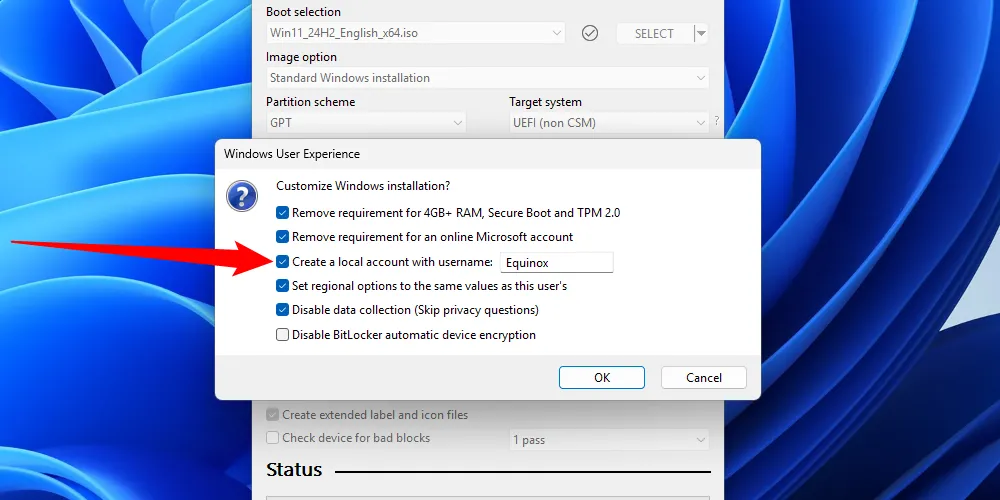 Tạo tài khoản cục bộ khi cài đặt Windows 11 bằng Rufus
Tạo tài khoản cục bộ khi cài đặt Windows 11 bằng Rufus
Bạn hãy đảm bảo đánh dấu vào ô “Create a local account with username” (Tạo tài khoản cục bộ với tên người dùng) và “Remove requirement for an online Microsoft account” (Xóa yêu cầu tài khoản Microsoft trực tuyến). Ngoài ra, tôi thường chọn thêm các tùy chọn để tắt hầu hết các yêu cầu phần cứng và các câu hỏi thu thập dữ liệu. Điều này giúp tôi linh hoạt hơn vì không biết mình sẽ sử dụng bộ cài đặt này trên máy tính nào, nên việc giữ mọi tùy chọn mở là tốt nhất.
Hai Menu Cài Đặt: Settings Và Control Panel Song Song Tồn Tại
Windows 11 tiếp tục con đường mà Microsoft đã vạch ra để thay thế hoàn toàn Control Panel bằng ứng dụng Settings hiện đại. Trên Windows 10, tôi hiếm khi cần sử dụng ứng dụng Settings mới, nhưng với Windows 11, có đủ các tính năng quan trọng chỉ có sẵn trong Settings mà bạn không thể bỏ qua. Mặc dù vậy, nhiều tùy chọn quan trọng mà chúng ta quen thuộc từ Control Panel vẫn bị “mắc kẹt” tại đó. Điều này có nghĩa là bạn sẽ cần làm quen với cả hai giao diện nếu muốn thực hiện bất kỳ thao tác khắc phục sự cố hoặc tùy chỉnh đáng kể nào trên Windows 11. Sự song song này đôi khi gây bối rối cho người dùng mới chuyển đổi.
Menu Chuột Phải Mới: Cần Tùy Chỉnh Lại
Windows 11 nổi tiếng với nhiều thay đổi về giao diện người dùng, và một trong những thay đổi bị chỉ trích nhiều nhất chính là menu ngữ cảnh (right-click context menu). Thời kỳ của một danh sách dài các tùy chọn đã không còn; thay vào đó là một menu chuột phải “hiện đại hóa” và ngắn gọn hơn rất nhiều. Không chỉ không hiển thị tất cả các tùy chọn cần thiết, menu chuột phải mới còn thay đổi vị trí các nút sao chép (copy), cắt (cut), dán (paste) và đổi tên (rename) thành hình vuông và di chuyển chúng lên hoặc xuống tùy thuộc vào vị trí bạn nhấp chuột phải.
Bạn luôn có thể nhấn Shift + Chuột phải để hiển thị menu ngữ cảnh kiểu cũ, nhưng cá nhân tôi thường không muốn làm điều đó. Nếu bạn đang tìm kiếm một giải pháp lâu dài hơn, bạn có thể sử dụng thủ thuật chỉnh sửa Registry để đặt menu ngữ cảnh kiểu cũ làm tùy chọn mặc định. Điều này sẽ giúp khôi phục lại trải nghiệm quen thuộc và hiệu quả hơn cho công việc hàng ngày.
Start Menu: Lãng Phí Không Gian Và Phiền Toái Quảng Cáo
Start Menu trên Windows 11 là một trong hai thay đổi gây nhiều tranh cãi nhất về giao diện Windows. Nó đã loại bỏ danh sách ứng dụng cổ điển (vốn đã tồn tại dưới nhiều hình thức khác nhau từ thời Windows 95) để chuyển sang một giao diện gồm một mảng biểu tượng rộng rãi hơn. Hơn nữa, nó còn chứa các quảng cáo được ngụy trang dưới dạng ứng dụng trong phần “Recommended” (Đề xuất).
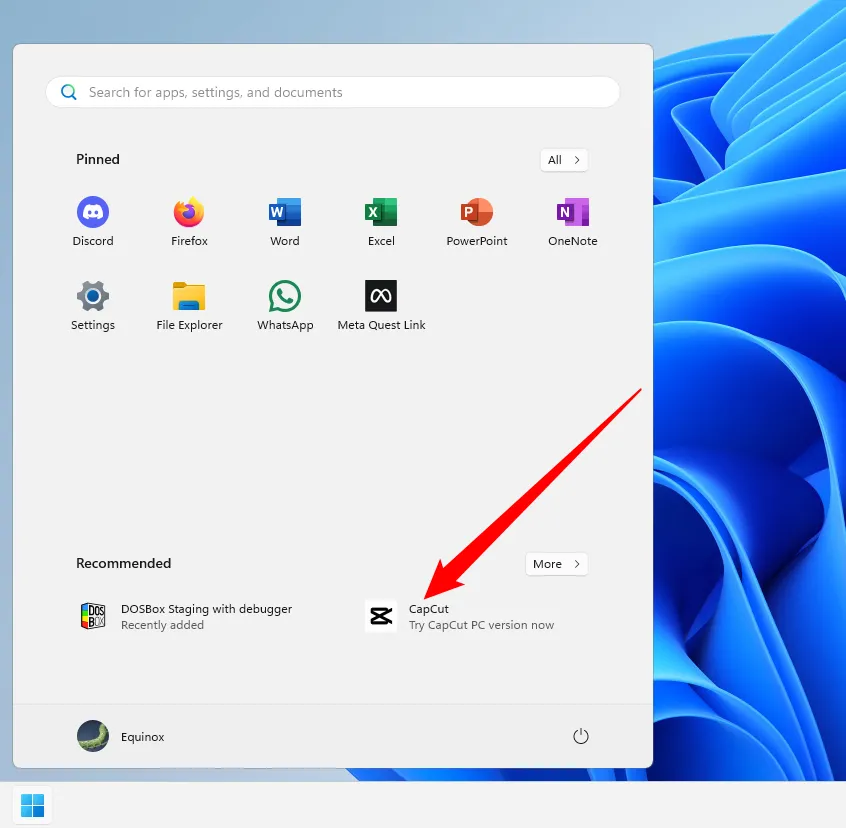 Một quảng cáo xuất hiện trong Start Menu của Windows 11
Một quảng cáo xuất hiện trong Start Menu của Windows 11
Bạn gần như phải chấp nhận điều này trừ khi bạn sẵn sàng sử dụng các chương trình của bên thứ ba để thay đổi nó. Cá nhân tôi thích Start11 của Stardock, nhưng cũng có rất nhiều lựa chọn miễn phí và mã nguồn mở khác nếu bạn muốn tìm kiếm một giải pháp thay thế phù hợp hơn. Việc tùy biến Start Menu có thể giúp bạn lấy lại quyền kiểm soát và loại bỏ những yếu tố không mong muốn.
Yêu Cầu Phần Cứng Nghiêm Ngặt: Rào Cản Lớn
Mặc dù đây có thể là lời phàn nàn phổ biến nhất về Windows 11, nhưng vẫn cần phải nhắc lại: yêu cầu phần cứng của Windows 11 là vô cùng nghiêm ngặt. Nếu bạn có ý định nâng cấp bằng công cụ Update Assistant của Microsoft, bạn không cần phải quá lo lắng – công cụ này sẽ chỉ thông báo rằng bạn không thể cài đặt Windows 11 và dừng quá trình tại đó. Tuy nhiên, nếu bạn tạo một USB cài đặt ISO khởi động và không kiểm tra trước các yêu cầu, bạn sẽ mất một lượng thời gian không cần thiết để chuẩn bị cho một quá trình cài đặt mà bạn không thể hoàn thành.
 Ổ đĩa flash kèm theo Kubuntu Focus Ir14
Ổ đĩa flash kèm theo Kubuntu Focus Ir14
Vấn đề phổ biến nhất có lẽ liên quan đến CPU và mô-đun TPM của bạn. Cả hai đều rất khó để khắc phục mà không cần thay thế hoàn toàn phần cứng. Nếu muốn, bạn có thể sử dụng Rufus để tạo USB cài đặt Windows 11 bỏ qua tất cả các yêu cầu phần cứng đặc biệt của Windows 11. Tuy nhiên, không có gì đảm bảo rằng việc bỏ qua các yêu cầu này sẽ không gây ra vấn đề về sau. Microsoft có thể ngừng hỗ trợ các máy tính này bất cứ lúc nào, khiến bạn có thể mất các bản cập nhật bảo mật quan trọng.
Windows 11 Vẫn Có Những Cải Tiến Đáng Giá
Tuy nhiên, không phải tất cả đều là tin xấu. Bên cạnh một vài thay đổi về mặt hình ảnh ở Start Menu và menu chuột phải, Windows 11 gần như cải thiện giao diện người dùng của Windows 10 trên mọi phương diện.
Ứng dụng Settings, vốn đang dần tiếp nhận các tính năng quan trọng từ Control Panel, đã được cải tiến gần như hoàn toàn và trở nên dễ sử dụng, thân thiện hơn rất nhiều.
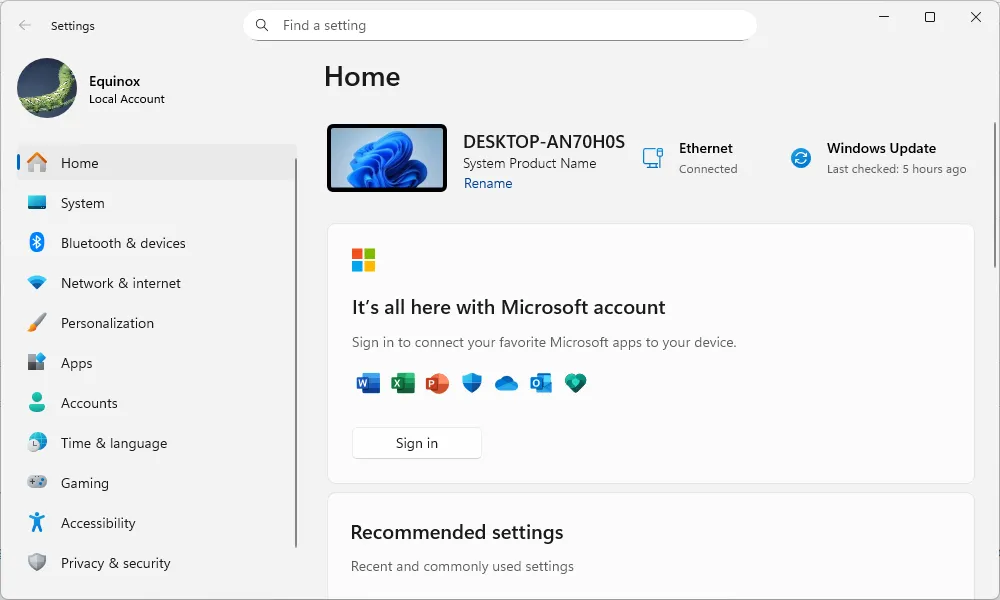 Menu Settings trên Windows 11 với giao diện mới
Menu Settings trên Windows 11 với giao diện mới
File Explorer cũng nhận được một bản cập nhật giao diện người dùng lớn, mang nhiều tính năng quen thuộc trên trình duyệt của bạn vào File Explorer, bao gồm cả các tab. Điều này giúp việc quản lý tệp tin trở nên trực quan và hiệu quả hơn.
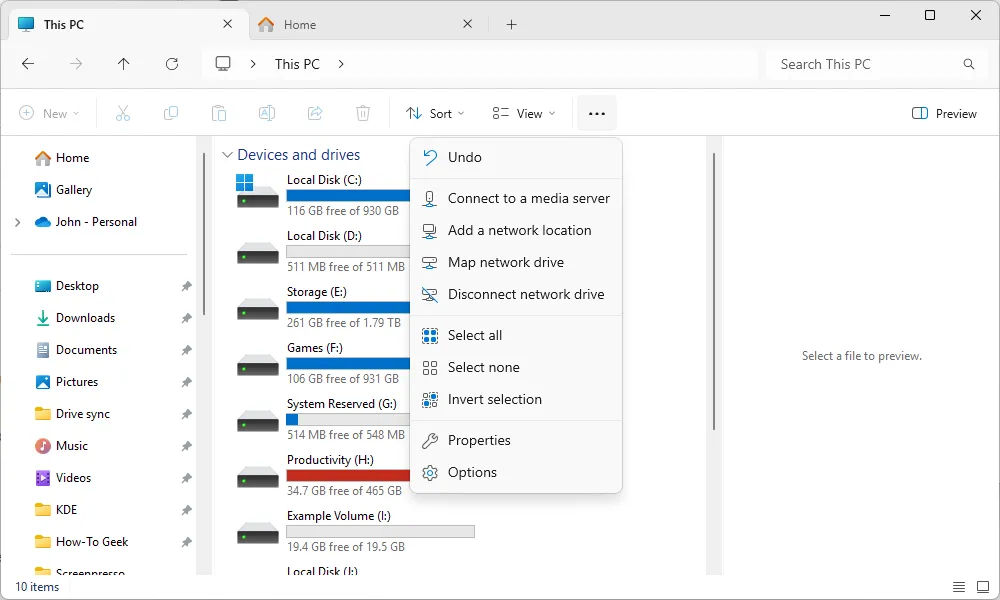 File Explorer giờ đây có các tab và nhiều tính năng hiện đại khác
File Explorer giờ đây có các tab và nhiều tính năng hiện đại khác
Tôi ban đầu đã chuyển sang Windows 10 trực tiếp từ Windows 7 sau một thời gian rất ngắn dùng Windows 8 khiến tôi phải “chạy trốn” khỏi nó. Giao diện góc cạnh của Windows 10 luôn có vẻ thô cứng so với vẻ ngoài trong suốt, bo tròn của Windows 7. Theo nhiều cách, Windows 11 mang lại cảm giác như một sự phát triển tự nhiên mà thiết kế nên có.
Windows 11 cũng có một vài tính năng vẫn chưa thực sự phát huy hết tiềm năng của chúng. Ví dụ, DirectStorage, một công nghệ có thể cải thiện đáng kể hiệu suất chơi game, vẫn chưa được áp dụng rộng rãi. Và quan trọng nhất, khi Windows 10 nhanh chóng tiến đến thời điểm kết thúc vòng đời hỗ trợ, Windows 11 sẽ là hệ điều hành duy nhất nhận được các tính năng mới và cập nhật bảo mật.
 Máy tính xách tay Surface Laptop 2024 (13.8 inch) với màn hình cảm ứng đang hiển thị thông tin
Máy tính xách tay Surface Laptop 2024 (13.8 inch) với màn hình cảm ứng đang hiển thị thông tin
Nếu bạn đang tìm kiếm một chiếc laptop mạnh mẽ với màn hình cảm ứng nhưng không phải là một thiết bị 2 trong 1, Surface Laptop 2024 là một lựa chọn tuyệt vời. Với hệ điều hành Windows 11, CPU Snapdragon X Plus (10 nhân), RAM 16GB và SSD 512GB, sản phẩm này mang lại hiệu năng mạnh mẽ và thời lượng pin ấn tượng, tận dụng tối đa những cải tiến của Windows 11.
Kết Luận
Việc chuyển đổi từ Windows 10 sang Windows 11 chắc chắn sẽ mang lại nhiều thay đổi đáng kể, bao gồm cả những thách thức ban đầu về yêu cầu tài khoản Microsoft, giao diện menu chuột phải, hay Start Menu có quảng cáo. Các yêu cầu phần cứng nghiêm ngặt cũng là một rào cản lớn đối với nhiều người dùng. Tuy nhiên, không thể phủ nhận Windows 11 đã mang đến nhiều cải tiến về giao diện, ứng dụng Settings và File Explorer, cùng với các tính năng tiềm năng như DirectStorage. Hơn nữa, việc Microsoft sẽ chỉ hỗ trợ Windows 11 trong tương lai cũng là một yếu tố quan trọng cần cân nhắc.
Nếu bạn là người yêu công nghệ, thích trải nghiệm cái mới và máy tính của bạn đáp ứng đủ yêu cầu cấu hình, Windows 11 chắc chắn là một bản nâng cấp đáng giá. Hãy chuẩn bị kỹ lưỡng về các thủ thuật bỏ qua yêu cầu tài khoản hay tùy chỉnh giao diện để có trải nghiệm tốt nhất. Còn bạn, bạn nghĩ sao về Windows 11? Hãy chia sẻ ý kiến và kinh nghiệm của bạn với thichcongnghe.net trong phần bình luận bên dưới nhé!